개요 |
|
| SImplicity Studio 에서 EFM8 SB1시리즈MCU 펌웨어 프로젝트 생성하는 방법 상세. 단계1 : Simplicity Studio 실행하여 Simplicity IDE 클릭. 단계2 : Simplicity IDE에서 프로젝트 생성. - 프로젝트 생성시 설정옵션들 이해하기. 단계3 : 빌드하고 실행해보기. 사전 준비사항 1. Simplicity Studio 설치하기. 보기 -> http://igotit.tistory.com/131 2. 개발대상 타겟칩 정하기. - 본 예에서는 EFM8 SB1 start kit 이용함. 개발킷 보기 -> http://igotit.tistory.com/231 |
|
 |
단계1 : Simplicity Studio 실행하여 Simplicity IDE 실행하기. |
|
Simplicity Studio 실행하면 아래 그림과 같이 통합화면이 보인다. MCU 펌웨어 프로젝트 작업하기 위해서는 Simplicity IDE 아이콘(위 그림 붉박)을 클릭한다. 그러면, 동일 프로그램에서 Simplicity IDE 가 실행되어 표시된다. 프로그램 화면 우 상단에 보이는 붉은박스 아이콘이 Simplicity IDE가 실행되고 있음을 표시하는것. 그 옆의 아이콘을 누르면 다시 위 그림의 화면으로 전환됨.  |
|
단계2 : Simplicity IDE에서 신규프로젝트 생성하기. |
|
Simplicity IDE 화면의 메뉴 File -> New -> Silicon Labs MCU Project 클릭하여 프로젝트 생성과정 시작시킨다. Kit, Part, SDK 선택. - 아래 Kit, Part 부분은 개발킷트가 연결된 상태에서는 자동으로 개발킷에 맞게 자동으로 선택되어있다. 개발킷이 연결되어있지 않은 경우에는 Kit 에서는 None 을 선택하고 Part 에서는 개발대상칩을 선택한다. SDK 는 제조사인 Silicin Lab. 에서 제공하는 라이브러리이다. 라이브러리 이용하지 않고 MCU 레지스터 직접 제어코드 작성하려는 경우엔 None 을 선택하면 되나 라이브러리이용하는 것으로 선택해둬도 코드상에서 레지스터 직접 제어는 가능하므로 선택하는 것으로 하자.  Project Type 지정. 위 화면에서 Next 클릭하면 아래 화면 보인다. Empty C Program - 비어있는 가장 기본적인 코드골격과 폴더구조를 자동 생성해준다. Example - Simplicity Studio 설치시 같이 설치된 예제프로젝트를 복사해서 프로젝트 만들려는 경우에 선택한다. Library - 코드 결과물이 라이브러리 형식으로 하고자 할때 선택한다. Simplicity Configurator Program - Simplicity Studio 에서 제공되는 툴 중에 Comfigurator 라는 것이 있으며 Configurator 는 MCU의 Peripheral 설정, GPIO설정등을 그래픽 UI 로 설정할 수 잇는 편리한 툴이다. 이 툴을 활용가능하게 하는 프로젝트 타입이다. 본 예에서는 Simplicity Configurator Program 타입으로 프로젝트 생성한다.  프로젝트 이름 지정. 위 화면에서 Next 버튼 클릭하면 아래 그림처럼 프로젝트 이름 지정화면이 보인다. 본 예에서는 EFM8GOT 이라고 했다. Device 부분에는 타겟칩의 정확한 품번을 선택한다.  Build Configuration 선택. 위 그림에서 next 클릭하면, 어떤 toolchain 을 사용할지 선택창이 나온다. 기본 선택된 것 수정할 것 없다. Finish버튼 클릭한다.  프로젝트 자동생성완료. 위 그림에서 finicsh 버튼 클릭하면 잠시후 자동으로 프로젝트 자동생성화면이 보인다. 처음에 보이는 화면은 Configurator 설정화면이며 여기서 GPIO 설정, Peripheral 설정등을 할 수 있다. 참고 : Configurator 를 이용하지 않고 MCU의 레지스터 설정하는 코드를 직접 작성해도 됨.  2개의 경고 정상 처리해두기. 프로젝트 초기 생성된 상태에서 2개의 경고가 있다. 1개는 crossbar 가 disable 되어있지 않다는 것이고, 또 하는 watchdog 타이머가 활성화 되어있다는 경고다. 아래 그림의 붉은 박스부분에 경고가 보인다. 각각의 경고를 더블 클릭하면 오른쪽 에 해당 경고있는 곳을 보여주게 된다. 아래 붉은 박스내의 파랑색 부분 을 더블 클릭하면 오른쪽에 crossbar 가 비활성화 된것이 보인다. 이것을 enable 로 변경하면 되며, watchdog 설정은 disable 로 설정하면 경고는 사라진다.  |
|
단계3 : 빌드/라이팅/디버깅/실행해보기. |
|
| 빌드해보기. 위 그림에서 툴바의 "망치" 아이콘을 클릭하여 빌드해보자. 정상적으로 빌드된다. 이후 할일 . 자동으로 생성된 EFM8GOT_main.c 에서 코드 작성등 통상적인 펌웨어 개발과정에 따라 코딩 진행하면됨. 주의사항. 우리가 만든 프로젝트 타입 설정시 Configurator 사용하는 것으로 만든 경우 EFM8GOT_main.c 의 코드에 보면 주석처리된 부분에 아래 그림 처럼 $ 로 감싸진 부분이 있는데, 이 영역은 Configutator 가 자동으로 코드 생성하는 부분이므로 우리가 작성할 사용자 코드는 이 자리에 배치하지 않도록 한다.  타겟칩에서 실행해보기. 타겟칩에 프로그램 기록 하려면, 아래 그림의 파란색 박스 아이콘을 클릭하여 프로그램 기록한다. 프로그램에서 디버깅모드로 작동시키려면 주황색 박스의 Run -> Debug 클릭한다. 개발보드인 경우에는 타겟칩의 소비전류를 실시간으로 파악할 수 있는 Energy Profilier 라는 툴이 제공되며 아래 그림의 붉박의 아이콘을 클릭하면 펌웨어가 타겟칩에 기록됨과 동시에 Energy Profiler 화면으로 전환된다.  아래 화면이 Energy Profiler 화면이며, 현재 소비전류가 챠트와 함께 숫자로 표현된다.  |
|
끝. - Simplicity Studio에서 프로젝트 생성/빌드/프로그램라이팅/energy profiler 보기.
2019년 9월 3일 추가.
Simplicity Studio 버전4(현재 최신버전) 에서 EFM8 UB1 칩을 타겟으로 신규 프로젝트 생성과정 상세.
2021년 3월 9일 추가.
Simplicity Studio 버전5(현재 최신버전) 에서 EFM8 UB1 칩을 타겟으로 신규 프로젝트 생성과정 상세.
www.youtube.com/watch?v=3fdfwA8OnH4
상위 정리.
STM32. nRF52. ESP32. EFM8. EFM32. PSoC 활용 정리.
STM32. nRF52. ESP32. EFM8. EFM32. PSoC 총정리 제조사 칩 주요특징 실리콘랩 8bit MCU EFM8 시리즈 32bit EFM32 시리즈 EFM8 싸다. STM STM32 . 최고 항상 만족. Cypress pSoC pSoC6 은 기대..
igotit.tistory.com
첫등록 : 2015년 3월 28일
최종수정 : 2021년 3월 9일.
단축주소 : https://igotit.tistory.com/230
'임베디드.일렉트로닉스 > EFM8' 카테고리의 다른 글
| SILabs. MCU 플래시 프로그래밍 수단 . EFM8 EFM32 (0) | 2021.07.20 |
|---|---|
| EFM8 UB1, USB 설정하기. (0) | 2019.09.04 |
| EFM32,EFM8, C8051F 개발 IDE Simplicity Studio (0) | 2019.09.04 |
| EFM8 UB1 시리즈 개요. (0) | 2019.09.03 |
| EFM8 UB1 Flash Memory (0) | 2016.06.09 |


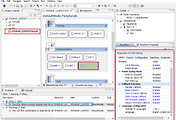

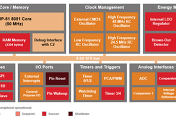


댓글